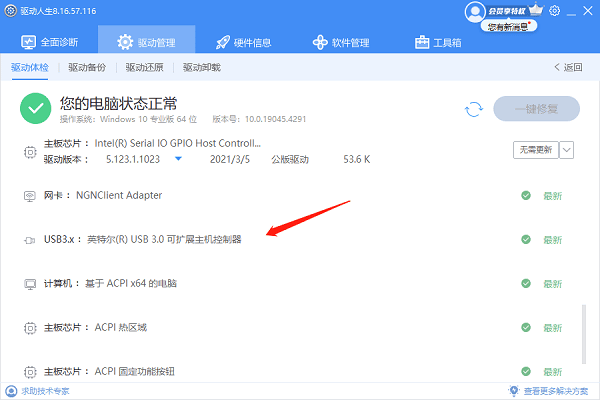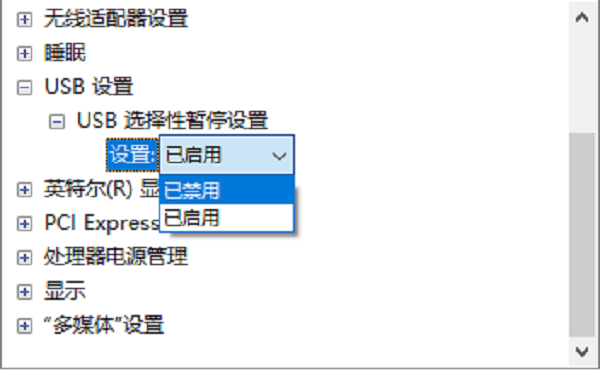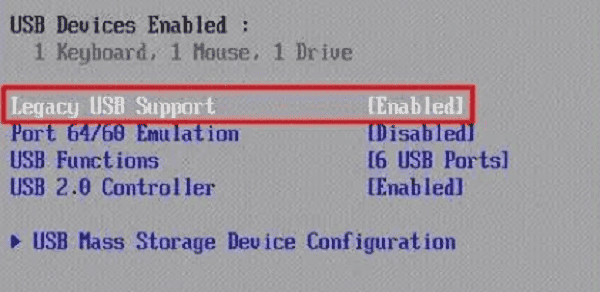笔记本电脑usb接口没反应怎么办
时间:2025-09-05 | 作者: | 阅读:0笔记本电脑usb接口没反应怎么办?也许有的伙伴想了解,下面让心愿游戏小编为您解答这个问题吧,快来看看吧。
一、检查物理连接
首先确保USB设备本身是完好的,并且与电脑之间的物理连接正确无误。有时候问题仅仅是由于插头松动或者接触不良造成的。
尝试拔下并重新插入USB设备,确保它牢固地安装到位。
如果可能的话,请尝试更换一个不同的USB端口,看是否所有端口都存在问题。
使用相同的USB设备测试另一台电脑,以排除设备本身的故障。
二、更新或重新安装USB控制器驱动程序
USB控制器驱动程序负责管理电脑与外部USB设备之间的通信。如果这些驱动程序损坏或过期,可能会导致USB接口失效。
对于不太熟悉电脑的用户来说,驱动人生提供了一种简便的方式来管理和更新电脑上的各种驱动程序。这款软件能够自动检测出需要更新或修复的驱动,并为用户提供相应的解决方案。
访问驱动人生官方网站下载并安装最新版的应用程序。
打开驱动人生,进入驱动管理自动扫描您的系统,识别出所有已安装的驱动程序状态。
如果有标记为异常状态的USB相关驱动项目,点击右侧的“一键修复”按钮,按照提示完成整个过程即可。
重启电脑使更改生效。
三、检查系统电源管理设置
Windows操作系统中的电源管理设置有时会自动关闭USB端口以节省电力,这可能导致USB设备无法被识别。
打开“控制面板” > “硬件和声音” > “电源选项”。
点击当前使用的电源计划旁边的“更改计划设置”,选择“更改高级电源设置”。
在弹出窗口中找到“USB设置”,展开它并进一步查看“USB选择性暂停设置”。
将“使用电池时”和“接通电源时”的设置都改为“已禁用”。
单击“应用”然后“确定”保存更改。
四、检查BIOS设置
某些情况下,BIOS级别的设置也会影响到USB接口的功能。例如,如果禁用了USB Legacy Support或是启用了Fast Boot模式,那么部分较老式的USB设备可能就无法被识别了。
重启电脑,在启动过程中按特定键(通常是F2、Delete或者是Esc键)进入BIOS设置界面。
寻找与USB相关的配置选项,如“Legacy USB Support”、“USB Configuration”等。
根据实际情况调整相关设置,比如开启Legacy支持或关闭快速启动功能。
保存设置并退出BIOS,再次尝试连接USB设备。
结语:以上就是心愿游戏小编为您带来的笔记本电脑usb接口没反应怎么办?分享4种解决办法,希望能帮助到大家,更多相关的文章请关注心愿游戏
来源:https://www.160.com/article/6984.html
免责声明:文中图文均来自网络,如有侵权请联系删除,心愿游戏发布此文仅为传递信息,不代表心愿游戏认同其观点或证实其描述。
相关文章
更多-

- Win10怎么分区
- 时间:2025-12-25
-

- 电脑c盘满了怎么清理
- 时间:2025-12-25
-

- 电脑提示0xc0000719设备未迁移如何解决
- 时间:2025-12-25
-

- 蓝屏代码0x000000f4怎么修复
- 时间:2025-12-24
-

- 该设备已被禁用(代码22)怎么解决
- 时间:2025-12-24
-

- 0x40000015是什么错误
- 时间:2025-12-23
-

- HID
- 时间:2025-12-23
-

- 笔记本无法关机怎么办
- 时间:2025-12-22
精选合集
更多大家都在玩
大家都在看
更多-

- 不结婚网名可爱男生霸气(精选100个)
- 时间:2025-12-25
-
- 青山遮不住第18集剧情介绍
- 时间:2025-12-25
-

- 轩辕传奇碧海之祸副本怎么攻略 通关要点有什么
- 时间:2025-12-25
-
- 火焰纹章Engage外传玩法攻略 解锁条件与丰富奖励全解析
- 时间:2025-12-25
-
- 《暗黑破坏神-不朽》×《魔兽世界》联动开启-哀伤之颅与传奇时装回归
- 时间:2025-12-25
-
- 青山遮不住第17集剧情介绍
- 时间:2025-12-25
-

- 暗语搞笑网名大全男生(精选100个)
- 时间:2025-12-25
-
- 青山遮不住第16集剧情介绍
- 时间:2025-12-25